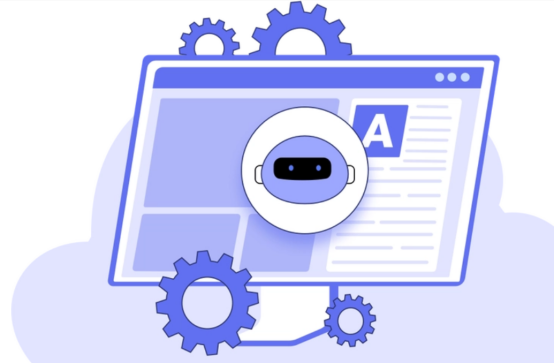
谷歌浏览器,总是崩溃怎么解决
谷歌浏览器(Google Chrome)以其快速和稳定的特点受到全球用户的青睐。然而,有时用户可能会遇到浏览器经常崩溃的问题,这不仅影响了工作效率,也给日常使用带来了烦恼。以下是一些常见的原因及其对应的解决步骤,希望能够帮助用户解决这一困扰。
一、检查扩展程序
浏览器的扩展程序能够增强Chrome的功能,但有时某些扩展程序可能与浏览器的其他部分不兼容,导致崩溃。解决方法如下:
1. 打开Chrome浏览器,点击右上角的三个点图标,选择“更多工具”中的“扩展程序”。
2. 禁用所有扩展程序,观察浏览器是否仍然崩溃。
3. 逐个启用扩展程序,以排查出崩溃的根源,并将其删除或禁用。
二、更新浏览器
旧版浏览器可能会存在未修复的错误,导致频繁崩溃。因此,确保浏览器始终保持最新状态是非常重要的。
1. 打开Chrome,点击右上角的三个点图标。
2. 选择“帮助”,然后点击“关于Google Chrome”,浏览器将自动检查更新并进行下载。
3. 下载完成后,按照提示重启浏览器。
三、清理缓存和Cookies
过多的缓存和Cookies可能导致浏览器在加载某些网页时出现问题。定期清理缓存和Cookies可以解决这个问题。
1. 点击右上角的三个点图标,选择“设置”。
2. 在左侧菜单中选择“隐私和安全”。
3. 点击“清除浏览数据”,勾选“缓存的图片和文件”和“Cookies及其他网站数据”,然后点击“清除数据”。
四、重置Chrome设置
如果以上方法没有解决问题,可以尝试重置浏览器设置。重置后,Chrome将恢复为默认设置,可能会解决崩溃问题。
1. 打开Chrome,点击右上角的三个点图标。
2. 选择“设置”,在页面底部找到“高级”。
3. 滚动到“重置和清理”,点击“恢复设置为原始默认设置”,然后确认。
五、检查系统和软件冲突
某些安全软件、网络管理工具或其他程序可能与Chrome发生冲突,造成浏览器崩溃。可以尝试停用这些软件,看是否能解决问题。
1. 确保系统操作系统是最新的,及时安装重要的更新。
2. 尝试在安全模式下启动计算机,以确认是否有软件冲突。如果安全模式下浏览器正常,则很可能是某个软件引发了崩溃。
六、重新安装Chrome
如果以上方法均未奏效,最后的解决办法是卸载并重新安装Chrome浏览器。
1. 在计算机中找到Chrome,右键点击并选择“卸载”。
2. 访问Chrome官方网站下载最新版本,进行安装。
3. 安装完成后,导入之前的书签和设置,查看浏览器是否顺利运行。
总结
谷歌浏览器崩溃虽然是一种常见问题,但通过以上步骤,绝大多数情况下都能够找到解决方案。保持浏览器、系统及扩展程序的更新,并定期清理缓存,可以有效减少崩溃问题的发生。如果问题依然存在,考虑寻求专业技术支持。希望以上建议能对您有所帮助,提升您的浏览体验。











